- Deveniți un maestru al evidențierii
- Activați modul de evidențiere
- 1. Activați modul de evidențiere. Principală – Highlight Mode Shortcut (`)
- Secundar – Scurtătură de rezervă (CTRL+SHIFT+L)
- Buton ON/OFF – Faceți clic pe „Liner Icon”
- Sublinificați textul
- Schimbă culorile
- Ștergeți evidențieri
- Highlight Comments
- Notificare sugestii de la tastatură
- Hide Keyboard Hint Notification
- Notificare mod de evidențiere
- Share Highlighted Pages
- Hide Highlight Mode
- Liner Web Home
- Meniu rapid de evidențiere
- Mutați evidențele în dosar
- Pagina de configurare a contului
Deveniți un maestru al evidențierii
LINER vă ajută să evidențiați textul pe internet. Evidențiați și salvați cu ușurință propoziții de pe internet, subliniați propoziții importante din articole sau rezumați conținutul prin evidențierea frazelor cheie. Evidențiați în timp ce citiți cu LINER. Puteți chiar să partajați paginile evidențiate cu prietenii dumneavoastră! Prietenii dvs. vă pot citi evidențierea, chiar dacă nu au LINER instalat.
Activați modul de evidențiere
Există trei moduri de a activa modul de evidențiere.
1. Activați modul de evidențiere. Principală – Highlight Mode Shortcut (`)
Presați tasta (`) de pe tastatură (sub tasta „ESC”, lângă tasta „1”, deasupra tastei „TAB”).

Secundar – Scurtătură de rezervă (CTRL+SHIFT+L)
Presați tasta (SHIFT+CTRL+L) de pe tastatură.

Buton ON/OFF – Faceți clic pe „Liner Icon”
Icoana Liner este situată în colțul din dreapta-sus al browserului web Chrome.
- Click o dată pentru a activa modul Highlight (Icoana va deveni luminoasă).
- Click încă o dată pentru a dezactiva modul Highlight (Pictograma va deveni întunecată).


Sublinificați textul
- Activați modul Highlight.
- Selectați/ Trageți textul pe care doriți să îl evidențiați.
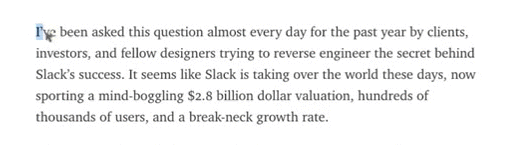
Schimbă culorile
- Click pe text evidențiat, pentru a deschide „Highlight Toolbox”.
- Selectați culoarea de evidențiere pe care doriți să o folosiți.
- Jalbenul este o culoare liberă. Roșu, Albastru, Mentă, Portocaliu și Violet sunt culori Premium.
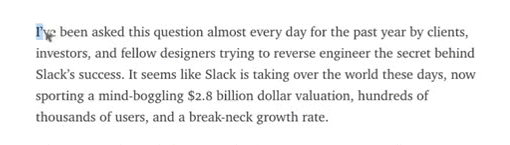
Ștergeți evidențieri
- Click pe evidențiere, pentru a deschide „Highlight Toolbox”.
- Click pe pictograma „X” pentru a șterge evidențieri.
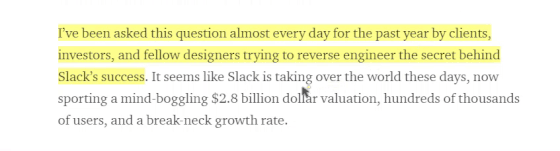
Highlight Comments
- Click pe highlight, pentru a deschide „Highlight Toolbox”.
- Click pe meniul „Comment” pentru a adăuga comentarii la textul evidențiat.
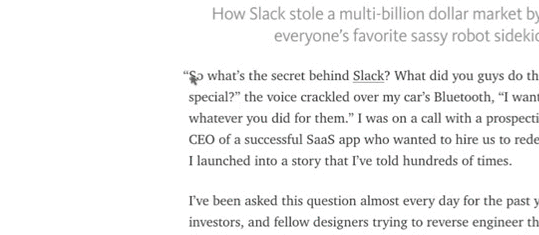


.
Notificare sugestii de la tastatură
- Notificarea sugestiilor de la tastatură vă ajută să activați modul Highlight.

Hide Keyboard Hint Notification
- Click pe link-ul „Do Not Show Again” pentru a ascunde Keyboard Hint Notification.


.
Notificare mod de evidențiere
- Notificarea mod de evidențiere arată câte „Evidențe” și „Comentarii” ați făcut.
- Click pe „Liner Logo” pentru a merge la „Liner Web Home”.

- Activați modul de evidențiere.
- Copiați link-ul făcând clic pe pictograma „Link”.
- Share the copiat link over Facebook, Twitter, or Email.

Hide Highlight Mode
- Click on the „Gear” icon to hide the Highlight Mode Notification.



Liner Web Home
- Adaugați o stea pentru a „Favorite” cele mai bune evidențe.
- Organizați evidențele dvs. în „Dosare” (Archive, Fitness, Pocket).
- „Ștergeți” ușor evidențele cu un singur clic (Trash).

Meniu rapid de evidențiere
- Favorite: Gestionați separat cele mai importante evidențe.
- Privat/Public: Faceți ca evidențele dvs. să fie deschise publicului.
- Share: Împărtășiți paginile evidențiate cu prietenii dumneavoastră.
- Trash: Ștergeți evidențele.
- Save to Evernote: Salvați evidențele în Evernote.

Mutați evidențele în dosar
- Click pe butonul „Bulk Edit”.
- Selectați evidențele pe care doriți să le mutați în Foldere.
- Click pe butonul „Add” (Adăugare) în Dosarul ales de dvs.


.

Pagina de configurare a contului
- Schimbă-ți „Numele de utilizator”.
- Importați articolele „Pocket” în Liner pentru evidențiere.
- Importați articolele „Instapaper” în Liner pentru evidențiere.


Încă sunteți confuz? Trimiteți-ne un e-mail la: [email protected]
.